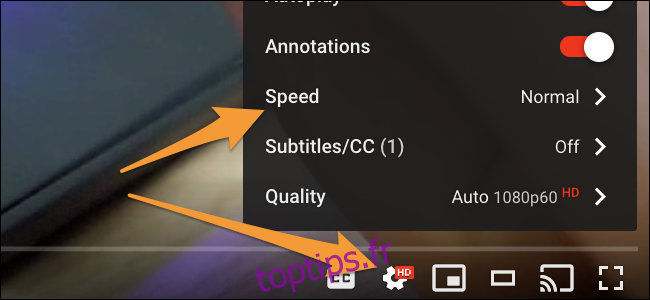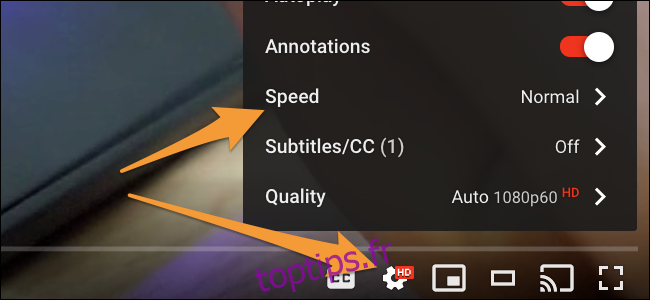Qui a dit que vous deviez regarder des vidéos à leur vitesse normale? Accélérez la lecture pour passer à travers des cours lents ou regardez une série télévisée lente. Ces conseils fonctionnent avec YouTube, Netflix, les vidéos locales et tout ce que vous pouvez diffuser dans Chrome.
Table des matières
Accélérer les vidéos YouTube
Sur YouTube, vous pouvez cliquer sur l’icône d’engrenage lors de la lecture d’une vidéo et sélectionner l’option «Vitesse». Vous pouvez choisir une gamme de vitesses plus rapides jusqu’à 2x, ce qui correspond au double de la vitesse normale. Vous pouvez même sélectionner des vitesses plus lentes.
D’autres services de streaming en ligne peuvent avoir une option similaire. Parcourez le joueur pour voir si vous pouvez trouver un contrôle de vitesse.
Accélérez Netflix et d’autres vidéos dans le navigateur
Netflix, comme beaucoup d’autres services de streaming en ligne, n’a pas d’option de vitesse de lecture intégrée. Pour Netflix et les services similaires, vous pouvez utiliser une extension de navigateur appelée Contrôleur de vitesse vidéo pour ajouter cette fonctionnalité à tous les sites Web avec des vidéos HTML5. Nous déconseillons généralement d’installer de nombreuses extensions Chrome, mais celle-ci est parfaitement adaptée.
Cette extension ajoute une petite fenêtre dans le coin supérieur gauche de votre flux vidéo qui vous permet de sélectionner une nouvelle vitesse. Déplacez simplement votre souris vers le coin supérieur gauche pour afficher le panneau.
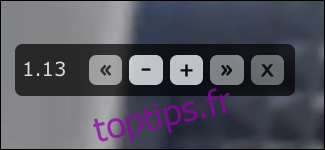
Cliquez sur les boutons + ou – pour augmenter ou réduire la vitesse de 10%. Vous pouvez également cliquer sur les boutons> pour avancer et reculer dans la vidéo, une fonctionnalité que certains lecteurs de navigateur n’offrent pas.
Ouvrez les options de l’extension – cliquez avec le bouton droit sur l’icône de l’extension dans la barre d’outils de votre navigateur et sélectionnez «Options» – pour trouver les paramètres de raccourci clavier. Par défaut, vous pouvez appuyer sur D pour augmenter la vitesse et sur S pour la ralentir.
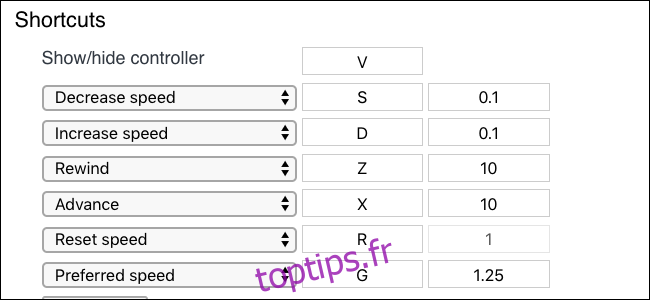
Avec cela, vous pouvez vous débarrasser complètement de la fenêtre flottante et appuyer simplement sur quelques touches pour accélérer et ralentir.
Bien sûr, si vous regardez Netflix ou un autre service sur votre smartphone, tablette, Roku ou une autre boîte de streaming, cette extension de navigateur ne fonctionnera pas. Il n’y a aucun moyen d’accélérer les vidéos sur ces autres plates-formes à moins que l’application du service ne dispose d’une option pour accélérer les vidéos, comme le fait YouTube. Vous pouvez toujours connecter un PC ou un Mac à votre téléviseur pour profiter de cette fonctionnalité sur votre centre de divertissement.
Accélérez les vidéos locales avec VLC
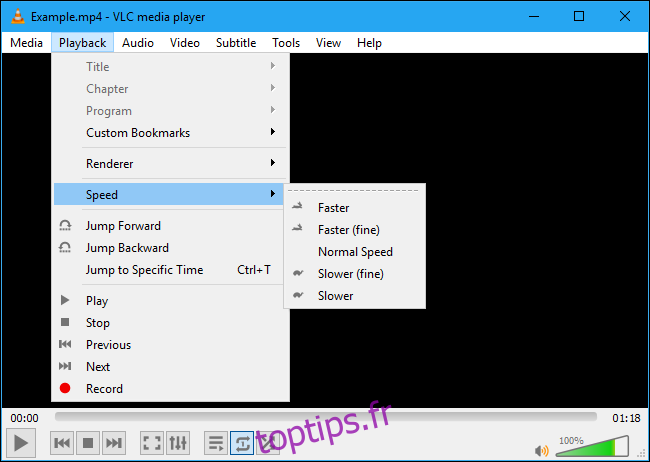
Si vous regardez des fichiers vidéo téléchargés, ou même écoutez des podcasts ou tout autre type de fichier audio, le populaire VLC Media Player a des options pour la vitesse de lecture.
Ouvrez le fichier vidéo dans VLC et sélectionnez Lecture> Vitesse> Plus rapide. Vous pouvez également choisir «Plus rapide (fin)» pour l’accélérer par un incrément plus petit.
Les raccourcis clavier peuvent être plus pratiques. Appuyez sur]pour augmenter la vitesse de lecture jusqu’à atteindre la vitesse souhaitée. La touche[réduitlavitesseet=revientàlavitessedelecturepardéfautEnsavoirplussurlesraccourcisclavierVLC[keywillreducethespeedand=returnstothedefaultplaybackspeedLearnmoreVLCkeyboardshortcuts
VLC propose de nombreuses autres options en temps réel pour modifier une vidéo pendant sa lecture. Sous Outils> Effets et filtres sous Windows ou Fenêtre> Effets vidéo sur un Mac, vous trouverez toute une boîte à outils d’options pour peaufiner vos vidéos. VLC vous permet de modifier le contraste et la luminosité de la vidéo, d’ajuster sa couleur, de rogner certaines sections de la vidéo et d’ajouter divers effets.
Recoder les fichiers vidéo
Il y a aussi d’autres choses folles que vous pouvez faire. Vous pouvez extraire des DVD en fichiers vidéo sur votre ordinateur avec Frein à main puis accélérez ces fichiers vidéo, en modifiant les fichiers vidéo individuels pour qu’ils soient lus plus rapidement. Lifehacker a un guide à ce sujet.
Nous ne recommandons cependant pas de faire cela. Vous pouvez accélérer la lecture des vidéos avec les conseils ci-dessus, il n’est donc généralement pas nécessaire de modifier les vidéos de manière permanente. Il faudra également beaucoup de ressources système pour transcoder les fichiers vidéo.